Bazı Macbook kullanıcıları, sistemlerinin Mac'te çok fazla yer kaplamasından şikayet ediyor ve Mac'te sistem depolamasının nasıl kaldırılacağının yöntemlerini bilmek istiyor. MacBook'unuz veya depolama alanı nispeten küçükse, büyük sistem depolaması oldukça zor olabilir. Mac, özellikle çok sayıda dosyanız varsa, hızlı tamamlama ile sınırlı bir sabit sürücüye sahiptir. Neyse ki, basit, hızlı seçenekler mevcut mac'te sistem deposunu temizleme.
Neden Sistem Depolamasını Temizlemeliyiz?Sistem Depolamasını Kolayca TemizlemeSistem Depolamasını El İle TemizlemeSonuç
Neden Sistem Depolamasını Temizlemeliyiz?
Temel olarak, indirdiğiniz dosyaları veya diğer öğeleri kaldırarak Mac'inizde serbestçe yer açabilirsiniz, ancak genellikle bu yeterli değildir. Mac deponuzdaki yinelenen dosyalar, dil dosyaları, ekler ve geçici veya boş dosyalar gibi daha derin öğeler ele alınarak Mac'inizdeki boşa harcanan çoğu alan kurtarılacaktır.
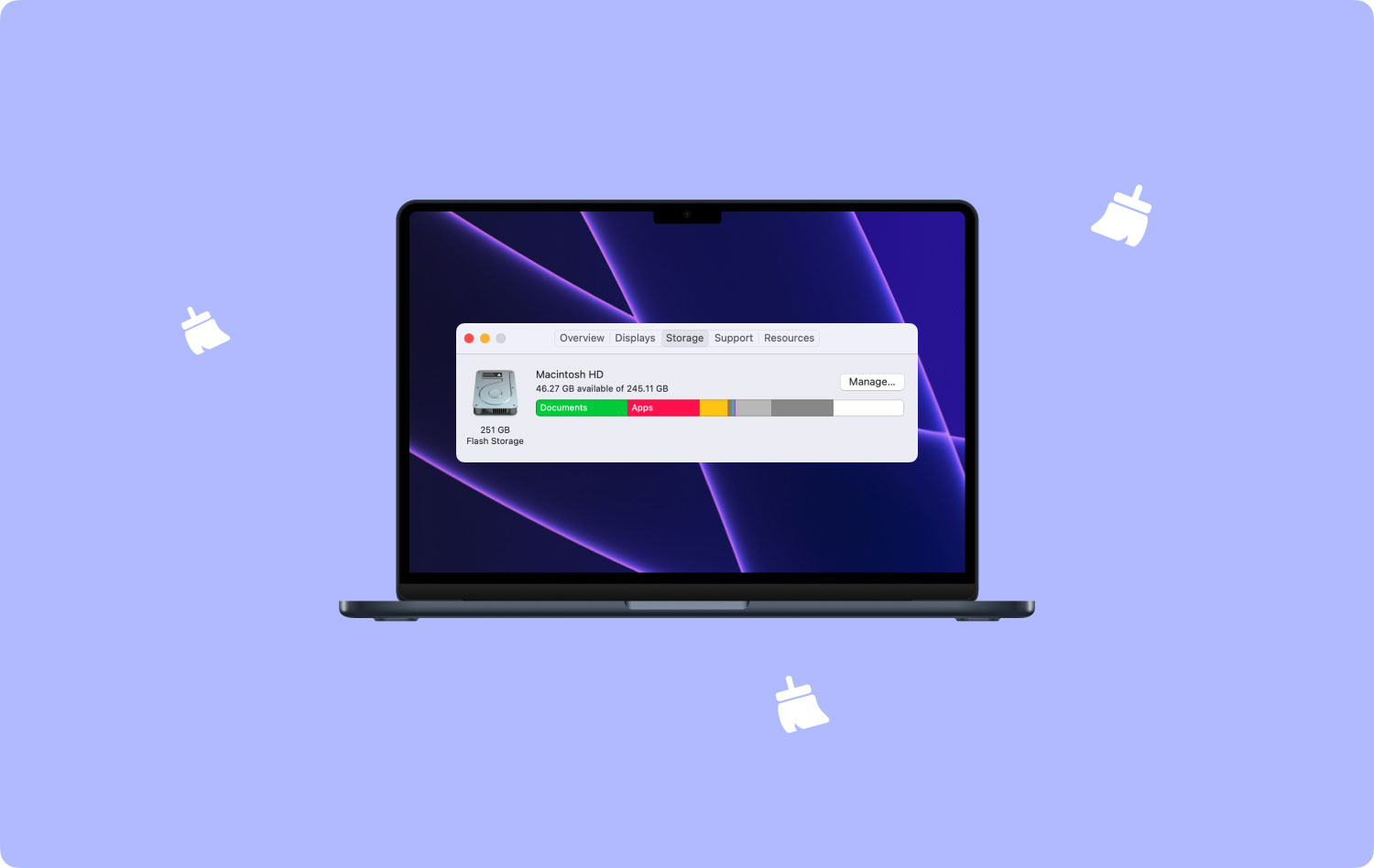
Çözüme ulaşmadan önce Mac'teki sistem depolamasını bilmek daha iyidir. Mac'te ve depolamada, Mac depolamanın fotoğraflar, uygulamalar, iOS dosyaları, ses, sistem vb. gibi birkaç gruba ayrıldığını görebiliriz. Sistemdeki depolama alanı kafa karıştırıcıdır ve içinde ne olduğunu bilmek zordur. sistem. Genel olarak, sistem dosyaları sistem depolama alanında kategorilere ayrılamaz.
Mac'inizin sabit sürücüsünü temiz tutmazsanız, sonunda "Sürücünüz neredeyse dolu" hatası alırsınız, böylece şimdi biraz yer açabilirsiniz.
Sistem Depolamasını Kolayca Temizleme
Sen kullanabilirsiniz TechyCub Mac Temizleyici geçici dosyalardan kurtulmak, ek dil dosyalarını kaldırmak, uygulamaları kaldırmak; başvuru sahiplerinin kaldırılmasıyla kalan fazladan dosyalardan kurtulun, e-postada depolanan büyük ekleri arayın ve bunlardan kurtulun ve bir şeyleri manuel olarak bulmak ve temizlemek için biraz daha zaman harcamak istemiyorsanız daha pek çok şey.
Temelde tüm temizleme özelliklerini tek bir uygulamada içerir ve doğal olarak, boş alanınızın nereye gittiğini gösteren ve bir kısmını ücretsiz olarak temizleyebilen ücretsiz bir deneme sürümü vardır.
Mac Temizleyici
Mac'inizi hızla tarayın ve gereksiz dosyaları kolayca temizleyin.
Disk kullanımı, CPU durumu, bellek kullanımı vb. dahil olmak üzere Mac'inizin birincil durumunu kontrol edin.
Basit tıklamalarla Mac'inizi hızlandırın.
Bedava indir
TechyCub Mac Cleaner, verimliliği optimize etmek ve depolama alanını boşaltmak için Macbook'unuzdaki Sistem ve Uygulama Önbelleği ve Sistem ve Kullanıcı Günlükleri gibi gereksiz önbelleklerinizi temizlemek için geliştirilmiştir.
1. Programı Başlat
Programı başlatın ve ana arayüz sistem durumunu kontrol edin.
2. Sistem Önemsiz'e gidin
Sol tarafta "Önemsiz Temizleyici"ye tıklayın.

3. Taramayı başlatın
Tara düğmesine tıklayın ve Mac'inizdeki Sistem Önbelleğini ve Uygulama Önbelleğini taramaya başlayın.
4. Sonuçları Görüntüle
Öğelere bakın. Gerekirse yeniden tarama için önceki sayfaya da dönebilirsiniz.

5. Silme işlemini başlatmak için seçin
İstediğiniz sistem dosyalarını seçin ve silin.
6. Silme işlemi
Mac'teki gereksiz sistem dosyalarını kaldırmak için Temizle düğmesine tıklayın. Tüm gereksiz dosyalar silinecektir.
7. Silme onayı
Ardından temizleme işlemini bekleyin, sabırlı olun. Temizleme işleminden sonra bir açılır pencere görünecek ve ne kadar alanın temizlendiğini gösterecektir.

Sistem gereksiz dosyalarını cihazınızdan hızlı ve kolay bir şekilde siler. içindeki diğer araçlara dikkat edin. TechyCub Mac Cleaner aynı adımlara tabidir.
Sistem Depolamasını El İle Temizleme
Diğerlerinin yanı sıra, kullanan TechyCub Mac Cleaner, mac'te sistem depolama alanını silmenin etkili bir yoludur. Farenizle birkaç tıklama ve kolay adımlarla cihazınızda kolayca yer açabilirsiniz.
MacOS sistemi ve sistem dosyaları silinemedi, ancak listenin geri kalanı ücretsiz sistem depolarına silinebilir. Sistemin bilgisayarda başarılı bir şekilde çalışmasını sağlamak. Çoğu sistem depolama dosyasının bulunması zordur ve bu tür dosyaların miktarı çok fazladır. Hatta bazı büyük dosyaları yanlışlıkla silebiliriz.
Sistem Önbelleği ve Günlük Dosyalarının Silinmesi
Sistem günlükleri, Mac'inizde çok fazla yer kaplayan sistem uygulamalarının etkinliğini ve hizmetlerini kaydeder. Geliştiricide hata ayıklamak için kullanışlıdırlar, ancak genellikle sıradan kullanıcılar için yararsızdırlar. Öncelikle, dosyaları silmek için macOS'ta sistem günlük dosyalarına erişebilir/bulabilirsiniz. Normalde Mac'te kodun yazılmasını ve ardından bu dosyaların çöp kutusundan manuel olarak silinmesini içerir. macOS sistemini bilmeyen kullanıcılar için bu çok karmaşık olabilir.
Posta Eki Silme
Onları çevrimdışı incelemeleri için aldığınızda, her e-posta ve eki mac'unuzda önbelleğe alınacaktır. Posta eklerinin birikmesi, sistemin depolanması üzerinde büyük bir baskı oluşturacaktır. Mac'te sistem depolama alanını azaltmak için artık ihtiyacınız olmayan eklerden kurtulmalısınız. Posta önbelleğinin yanı sıra çok sayıda eki kaldırmanız gerekiyorsa.
iTunes Silinen Yararsız Dosyalar
Bazılarınız, iTunes aracılığıyla iPhone veya iPad bilgilerini yedeklemek için MacBook kullanabilirsiniz. iOS sisteminin güncellemeleri iTunes tarafından bile yapılabilir, bu da sistem depolamasını güncellenmiş dosyalar ve iTunes yedeklemesi için çok önemli hale getirebilir. İPhone yedeklemeleri ve iOS güncellemeleri, Mac'teki stokları herhangi bir bilgi olmadan gigabaytlara kadar tüketebilir. iTunes'u silmek, Mac sistem depolama alanını temizlemenin harika bir yoludur.
Empty Trash
Gereksiz dosyaları Çöp Kutusu'na sürüklemek, Mac'in tamamen silindiği anlamına gelmez, ancak silinir. Çöp Kutusu'ndaki dosyaları genellikle unuturuz ve stoklanması çok kolaydır ve bu nedenle sistem depolamasının büyük bir parçası haline gelir
Time Machine Yedekleme Silme
Yedeklemeler Wi-Fi üzerinden yapıldığında Time Machine, hem uzak hem de yerel yedekleme depolama cihazlarıyla çalışır. Ve yerel yedeklemeler, bilgisayarınızın sistem depolama alanını artırmaya devam edecektir. Mac'te "yeterli depolama diski" yoksa macOS, Time Machine yedeklemesini yerel olarak otomatik olarak temizlese de, kaldırma işlemi bazen depolama değişikliğinin arkasındadır. Bu nedenle, Time Machine'in yedeğini yönetmek önemlidir.
Burada, Mac'te yedek Time Machine dosyalarının manuel olarak nasıl kaldırılacağı üzerinde çalışmanızı öneririz. Ancak, bu yöntemin Mac yedekleme dosyalarını silmeye ve daha fazla sistem depolama alanı boşaltmaya yardımcı olabilmesine rağmen, bazı önemli yedeklemeleri tek başına silmekten korkmanız durumunda MacOS'un bunları silmesini bekleyebilirsiniz.
Sonuç
Mac'inizde çok fazla temizlik var ve TechyCub Mac Temizleyici bunu sizin için basit bir tıklama ile yapar. Mac'inizdeki her şeyi filtreler ve görüntüler. Öğeleri açık bir şekilde seçme ve sonuçları boyuta, zamana vb. göre kontrol etme. Yalnızca silinecek belgeleri seçer. Bu nedenle yalnızca doğru dosyaları sıralarsınız.
TechyCub Mac Cleaner, Mac'inizin daha fazla yer kazanması için harika özelliklere sahiptir. Mükemmel vurgulardan yararlanmayı seçebilirsiniz. TechyCub Mac Cleaner, en değerli araç kutuları gibi uygun bir fiyata. Burada da, ücretsiz deneme görülebilir.
